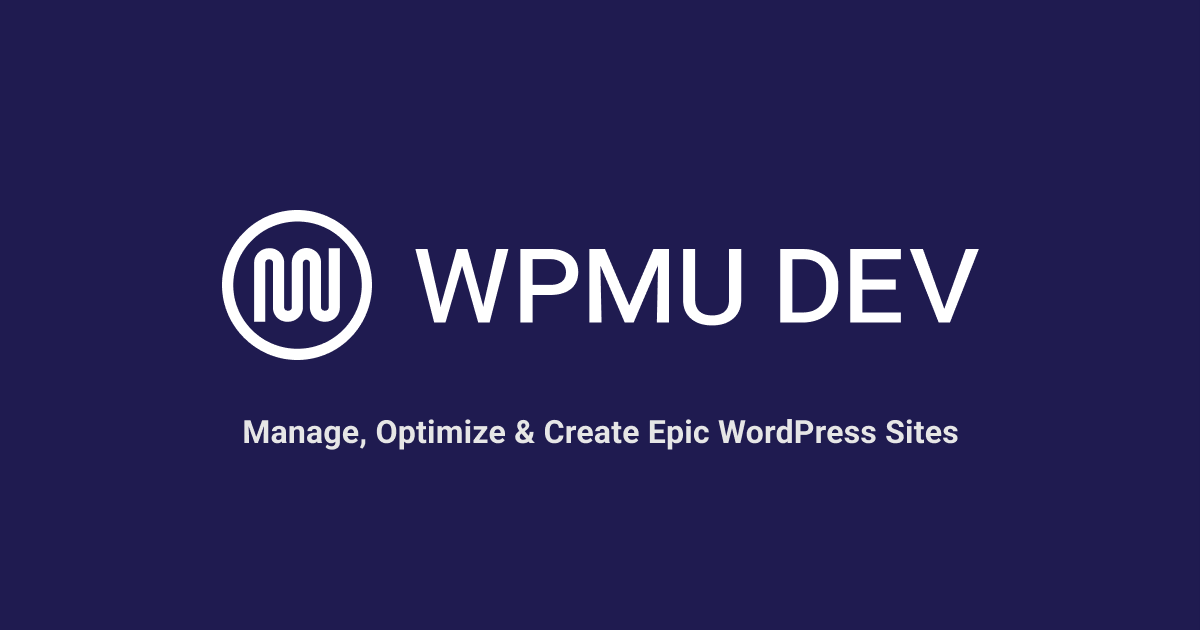Jak ograniczyć długość komentarza w WordPress (prosty samouczek)
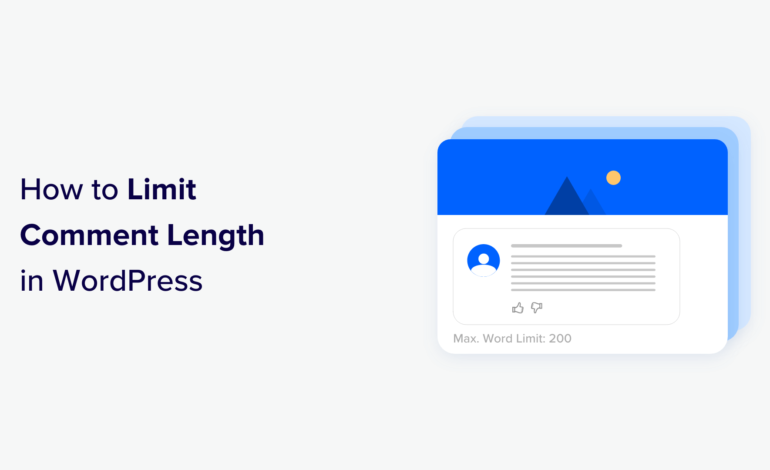
Czy chcesz ograniczyć długość komentarzy w WordPressie?
Komentarze WordPress zachęcają do dyskusji na temat treści postów na blogu. Może się jednak okazać, że bardzo krótkie lub zbyt długie komentarze nie będą zbyt pomocne.
W tym artykule pokażemy, jak łatwo ograniczyć długość komentarzy w WordPress.
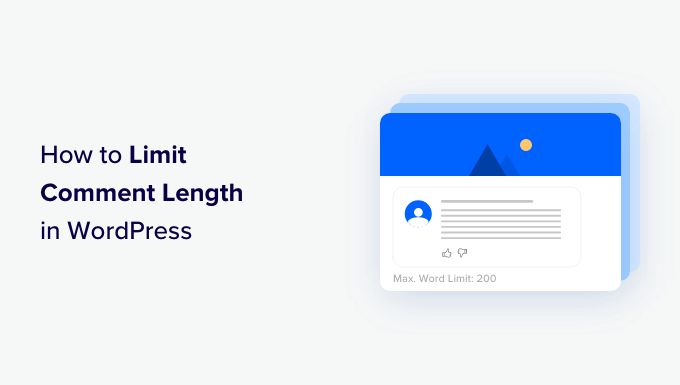
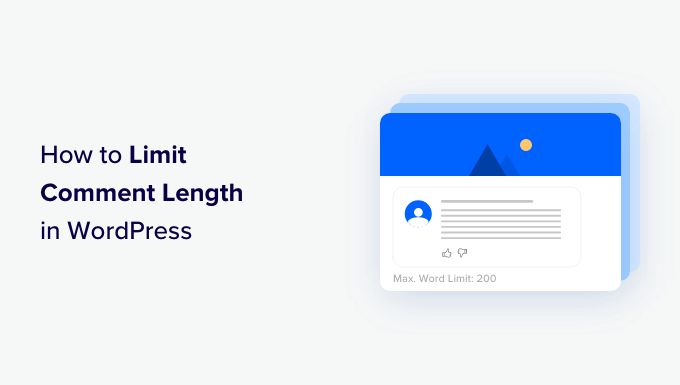
Po co ograniczać długość komentarzy w WordPress?
Aktywny obszar komentarzy to świetny sposób na zbudowanie społeczności wokół bloga WordPress. Odwiedzający mogą wyrazić opinię, zadawać pytania i przedstawiać własne punkty widzenia na dany temat.
Jednak nie wszystkie komentarze są pomocne.
Moderujemy komentarze WordPress od ponad dekady. Z naszego doświadczenia wynika, że najbardziej pomocne komentarze mają długość powyżej 60 i mniejszą niż 5000 znaków.
Komentarze jednowyrazowe zwykle nie są zbyt pomocne. W większości przypadków są to komentarze spamowe, których autor chce jedynie linku zwrotnego z Twojej witryny.
Z drugiej strony długie komentarze powyżej 5000 znaków są często tyradami lub skargami. Czasami nie mają one nawet związku z artykułem.
Ustawienie limitów długości komentarzy w WordPress może poprawić ogólną jakość komentarzy i zniechęcić do komentowania spamem. Jednak w WordPressie nie ma wbudowanego sposobu, aby to zrobić.
Powiedziawszy to, przyjrzyjmy się, jak kontrolować długość komentarzy w WordPressie, ustawiając minimalne i maksymalne limity.
Możesz ograniczyć długość komentarzy w WordPressie, dodając kod do plikufunction.php. Pamiętaj jednak, że najmniejszy błąd przy wpisywaniu kodu może zepsuć Twoją witrynę i sprawić, że stanie się ona niedostępna.
Dlatego zalecamy, aby zawsze używać WPCode do wstawiania fragmentów kodu do witryny WordPress. Jest to najlepsza na rynku wtyczka do fragmentów kodu WordPress, która umożliwia bezpieczne i łatwe dodawanie niestandardowego kodu.
Najpierw musisz zainstalować i aktywować wtyczkę WPCode. Aby uzyskać szczegółowe instrukcje, zobacz nasz przewodnik krok po kroku dotyczący instalacji wtyczki WordPress.
Notatka: WPCode ma również bezpłatną wersję, której możesz użyć w tym samouczku. Jednak przejście na plan płatny zapewni dostęp do większej liczby funkcji, takich jak większa biblioteka fragmentów kodu, logika warunkowa i nie tylko.
Po aktywacji odwiedź stronę Fragmenty kodu » + Dodaj fragment strona z paska bocznego administratora WordPress.
W tym miejscu kliknij przycisk „Użyj fragmentu” pod opcją „Dodaj swój kod niestandardowy (nowy fragment)”.
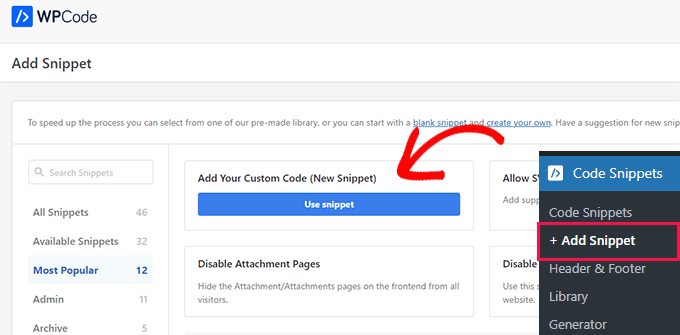
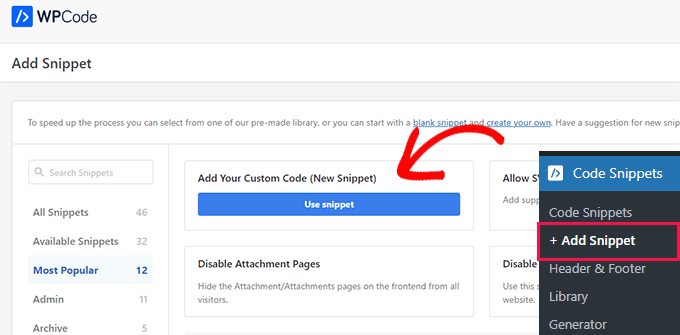
Spowoduje to przejście do strony „Utwórz fragment kodu niestandardowego”, na której możesz rozpocząć od dodania tytułu fragmentu kodu. Ta nazwa nie będzie wyświetlana w interfejsie witryny i może być dowolna.
Następnie wybierz opcję „Fragment PHP” jako Typ kodu z menu rozwijanego w prawym rogu ekranu.
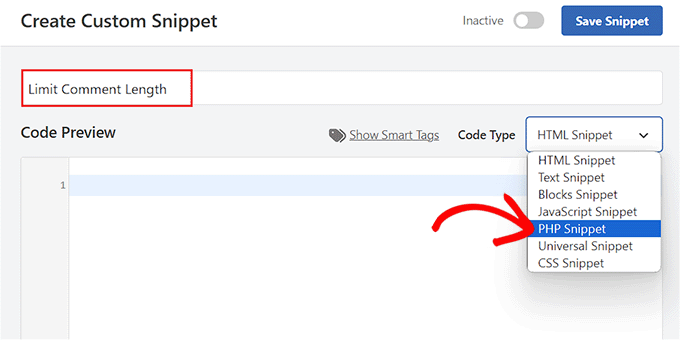
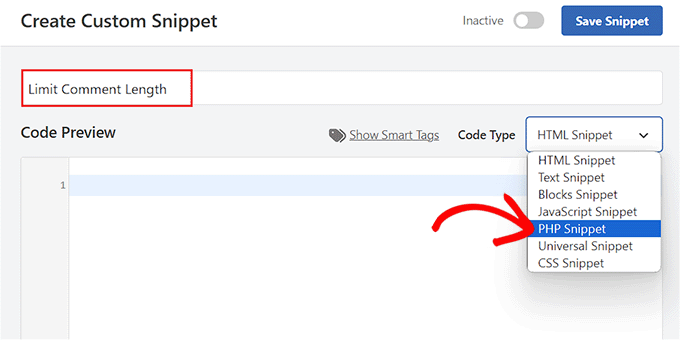
Gdy już to zrobisz, po prostu skopiuj i wklej następujący fragment kodu w polu „Podgląd kodu”:
add_filter( 'preprocess_comment', 'wpb_preprocess_comment' );
function wpb_preprocess_comment($comment) {
if ( strlen( $comment['comment_content'] ) > 5000 ) {
wp_die('Comment is too long. Please keep your comment under 5000 characters.');
}
if ( strlen( $comment['comment_content'] ) < 60 ) {
wp_die('Comment is too short. Please use at least 60 characters.');
}
return $comment;
}
Ten fragment kodu działa poprzez dodanie haka filtrującego do preprocess_comment. Ten filtr jest uruchamiany, zanim WordPress zapisze jakiekolwiek komentarze w bazie danych lub przeprowadzi wstępne przetwarzanie przesłanych komentarzy.
Sprawdza długość komentarza i wyświetla komunikat o błędzie, jeśli jest za krótki lub za długi. Domyślnie limit komentarzy w tym fragmencie wynosi co najmniej 60 znaków i maksymalnie 5000 znaków.
Aby jednak ustawić własny limit komentarzy, po prostu zamień liczbę 5000 w kodzie na maksymalną liczbę limitów.
Podobnie możesz zastąpić liczbę 60 w kodzie, aby ustawić inny minimalny limit komentarzy na swojej stronie WordPress.
Możesz także zmienić komunikat, który będzie wyświetlany na Twojej stronie, gdy użytkownik przekroczy lub spadnie poniżej limitu komentarzy. Po prostu wpisz zdanie, które chcesz wyświetlić po wp_die linie w kodzie.
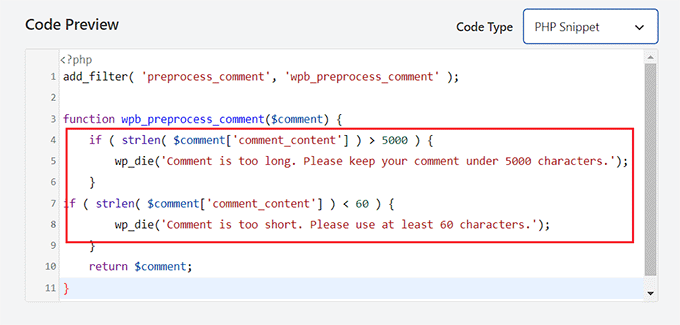
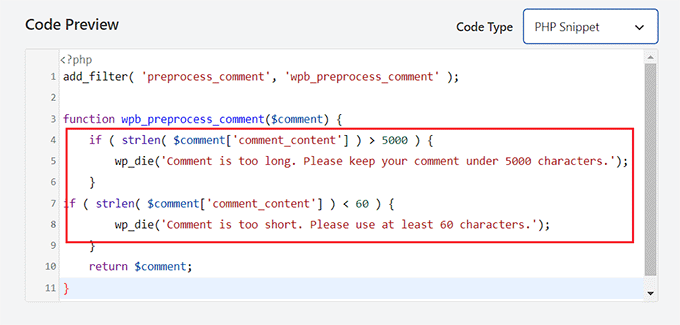
Następnie przewiń w dół do sekcji „Wstawianie” i wybierz tryb „Automatyczne wstawianie”.
Kod niestandardowy zostanie automatycznie wykonany na Twojej stronie internetowej po aktywacji.
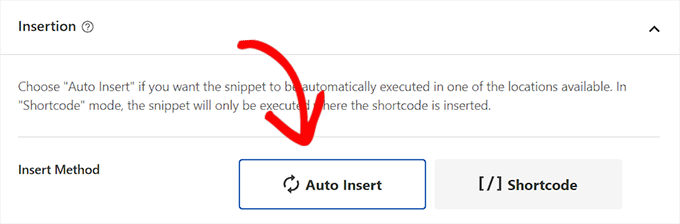
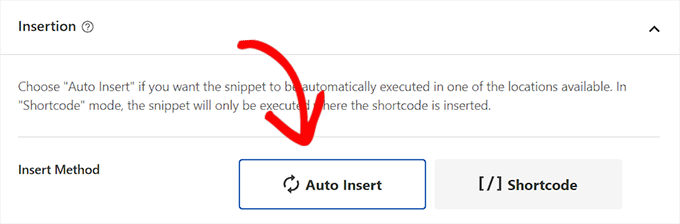
Jeśli chcesz ograniczyć długość komentarzy tylko na określonych stronach witryny, możesz to również zrobić.
Po prostu przewiń w dół do sekcji „Logika warunkowa” i przełącz przełącznik „Włącz logikę”.
Następnie wybierz opcję „Pokaż” z menu rozwijanego „Warunki” i kliknij przycisk „+ Dodaj nową grupę”.
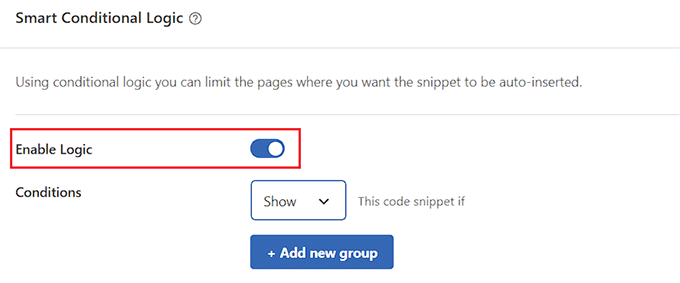
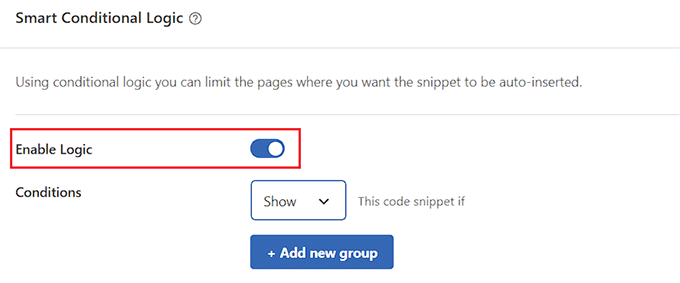
Spowoduje to otwarcie nowej karty, w której należy wybrać opcję „URL strony” z menu rozwijanego po lewej stronie.
Następnie wpisz w polu po prawej stronie adres URL strony, na której chcesz ograniczyć długość komentarza.
Teraz fragment kodu zostanie aktywowany tylko na stronie o podanym właśnie adresie URL.
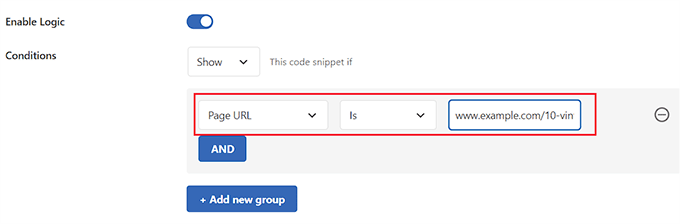
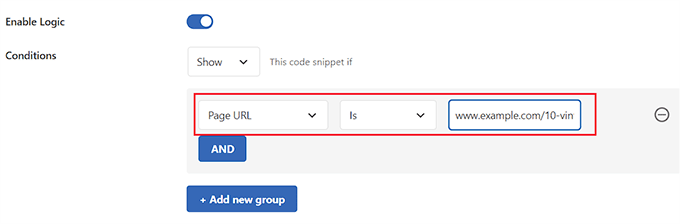
Przewiń z powrotem na górę strony i przełącz przełącznik „Nieaktywny” na „Aktywny”.
Na koniec kliknij przycisk „Zapisz fragment”, aby zapisać ustawienia.
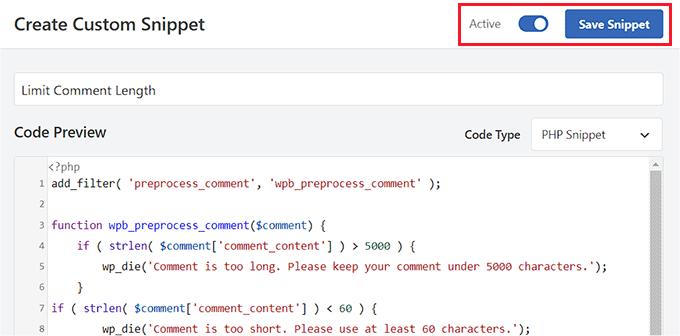
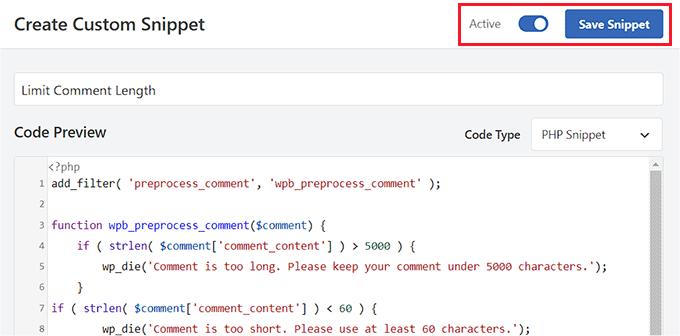
Teraz, gdy użytkownik napisze komentarz, który jest krótszy niż minimalna długość komentarza, ten komunikat zostanie wyświetlony na jego ekranach.
Użytkownicy nie będą mogli opublikować komentarza, dopóki jego długość nie będzie równa wybranej przez Ciebie minimalnej długości.
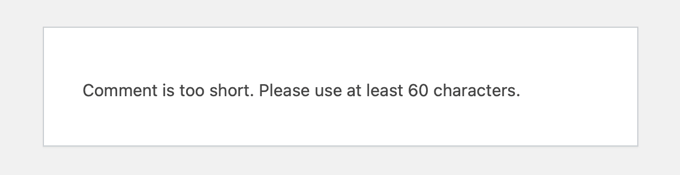
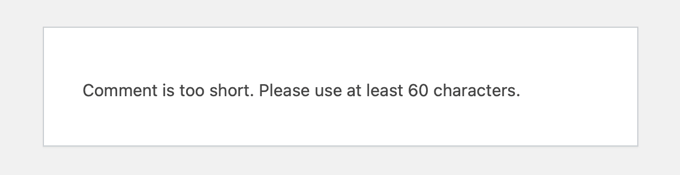
Podobnie, gdy użytkownik napisze komentarz przekraczający maksymalny limit, ten komunikat zostanie wyświetlony na jego ekranach.
Pomoże to ograniczyć tyrady i komentarze spamowe w Twojej witrynie.
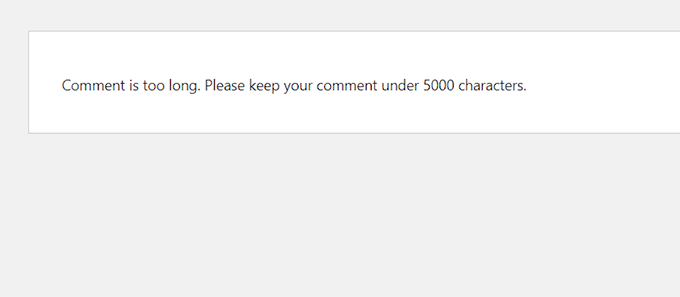
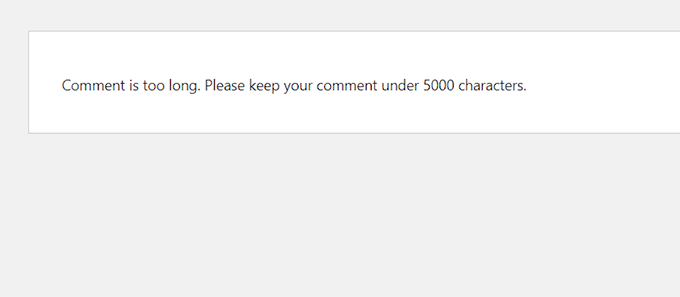
Premia: Popraw zaangażowanie komentarzy w swojej witrynie WordPress
Kontrolowanie długości komentarzy to tylko jeden ze sposobów na zwiększenie zaangażowania w sekcji komentarzy WordPress. Jest to świetne rozwiązanie, jeśli chodzi o dłuższe zatrzymanie odwiedzających w Twojej witrynie, a nawet może przynieść korzyści dla SEO Twojej witryny, gdy komentarze użytkowników zawierają trafne słowa kluczowe i dodają kontekst do Twojej treści.
Możesz także łatwo ulepszyć sekcję komentarzy w swojej witrynie, korzystając z funkcji Thrive Comments.
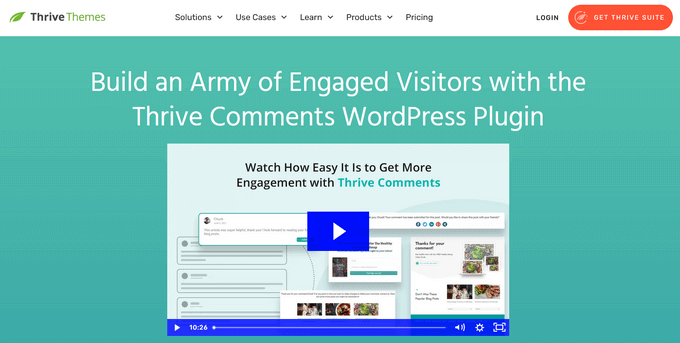
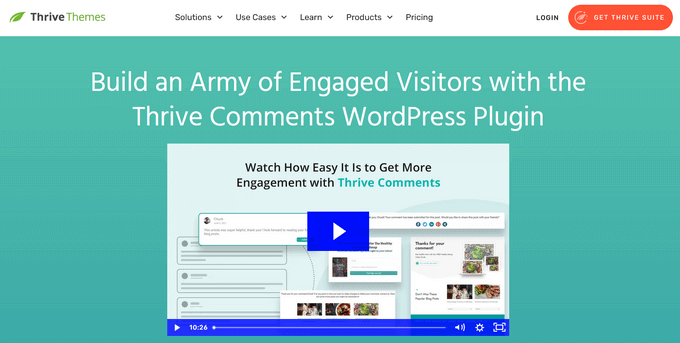
Jest to najlepsza wtyczka do komentarzy WordPress, która jest wyposażona w dedykowaną tablicę moderacyjną, umożliwia leniwe ładowanie komentarzy, pozwala użytkownikom zostawiać komentarze na swoich profilach w mediach społecznościowych i nie tylko.
Ponadto narzędzie umożliwia dodanie funkcji głosowania za/przeciw w celu ograniczenia spamu i zachęcania do interesujących komentarzy w Twojej witrynie.
Funkcja Thrive Comments umożliwia nawet umieszczanie zachęcających komentarzy na górze i ukrywanie obraźliwych lub nieistotnych komentarzy na dole sekcji dyskusji.
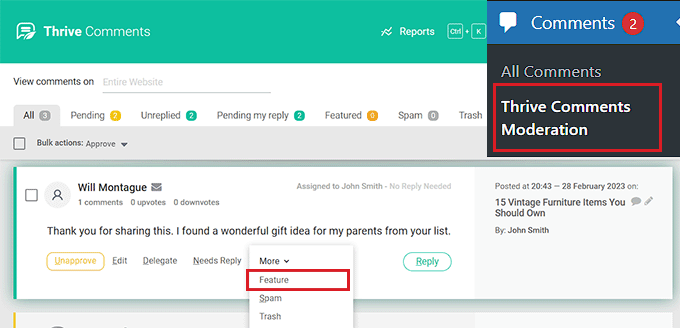
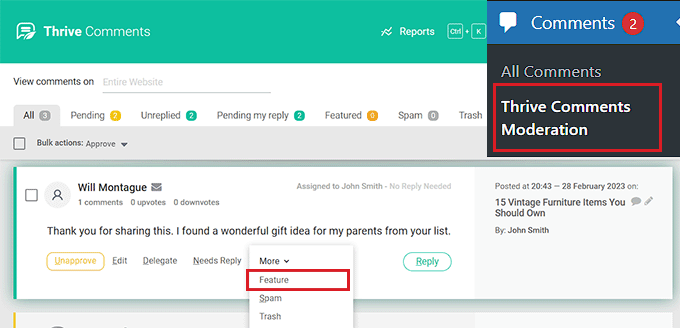
Dzięki temu możesz nagradzać użytkowników, którzy wnoszą największą wartość do dyskusji, jednocześnie grzecznie zniechęcając innych użytkowników do pozostawiania nieprzydatnych komentarzy.
Aby uzyskać szczegółowe instrukcje, możesz zapoznać się z naszym samouczkiem na temat wyróżniania lub ukrywania komentarzy w WordPress.
Mamy nadzieję, że ten samouczek pomógł Ci dowiedzieć się, jak ograniczyć długość komentarzy w WordPress. Możesz także dowiedzieć się, jak zwiększyć ruch na swoim blogu lub sprawdzić naszą listę najlepszych wtyczek WordPress, które pomogą w rozwoju Twojej witryny.
Jeśli spodobał Ci się ten artykuł, zasubskrybuj nasz kanał YouTube, aby zapoznać się z samouczkami wideo WordPress. Można nas znaleźć także na Świergot i Facebooku.